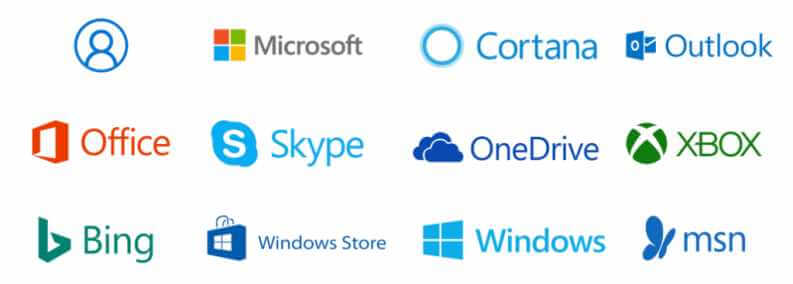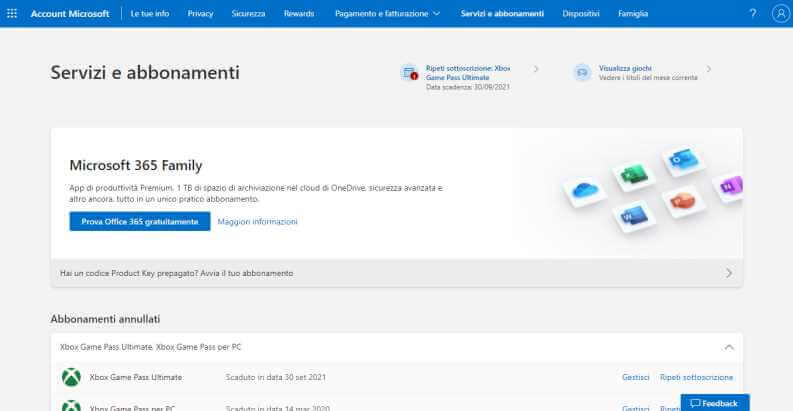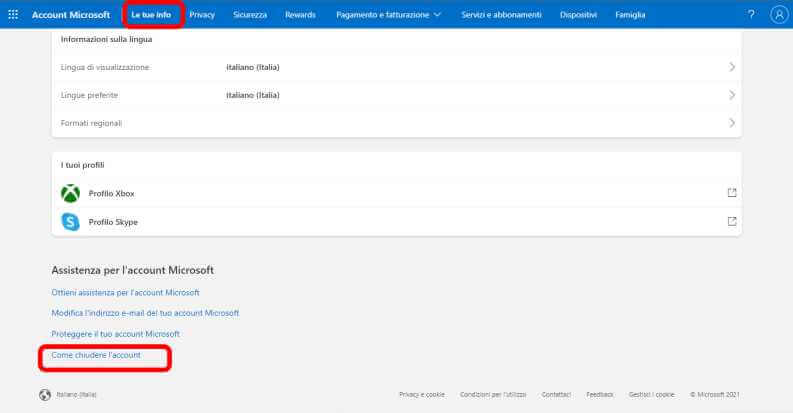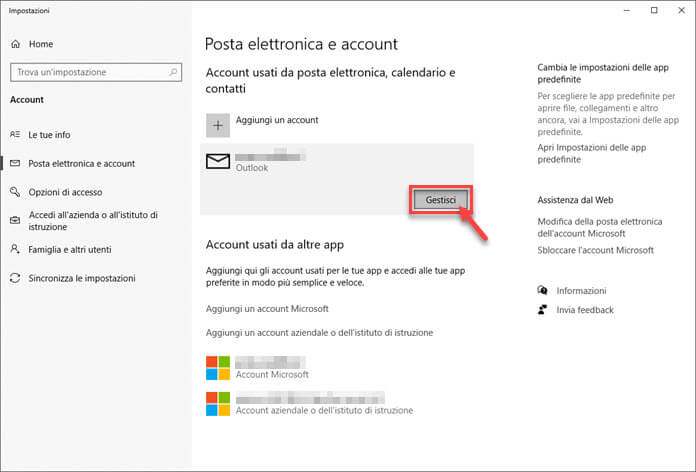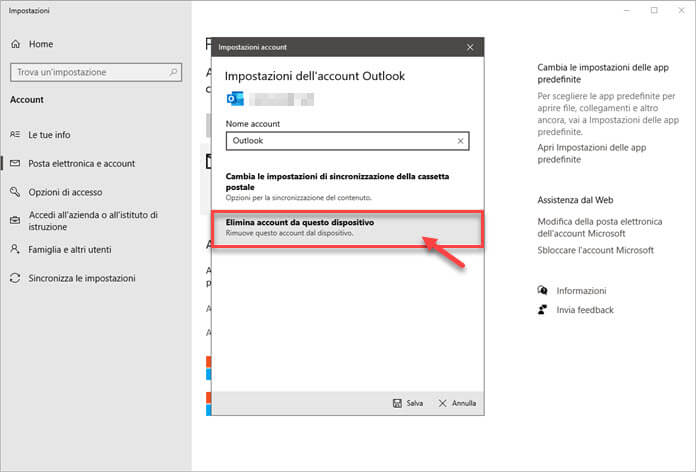Microsoft è un’azienda importante anche su Web, quindi è normale possedere uno o più account dei suoi servizi, a volte anche senza saperlo. Può capitare che, anche semplicemente per mettere ordine, si scelga di eliminare un account Microsoft che magari non si utilizza più, o di cui si decide di fare a meno.
In questo articolo vedremo in dettaglio come rimuovere un account Microsoft e tutte le accortezze da prendere prima di eliminare definitivamente l’account.
Attenzione, dalla versione 2021 di Microsoft Office non sarà più possibile utilizzare la suite di applicazioni per ufficio senza un account Microsoft, se volete fare a meno dell’account Microsoft vi consigliamo di dare un’occhiata al nostro articolo sulle migliori alternative a Office o utilizzare una versione precedente di Microsoft Office.
Quali sono gli account Microsoft?
Un account Microsoft è un indirizzo email associato a vari servizi, i più apprezzati e utilizzati sono senza dubbio: Office 365, Teams, Xbox Game Pass, One Drive, Skype, Outlook e Xbox Live.
Quando si parla di account Microsoft spesso si pensa siano solo gli account di posta elettronica registrati con il dominio “outlook.it” oppure con quello “outlook.com”.
Invece ci sono moltissimi altri domini utilizzabili: per esempio “live.it”, “live.com”, “hotmail.it” “hotmail.com”.
Questi sono solo quelli più diffusi per le registrazioni in Italia, c’è poi da considerare che per ogni nazione spesso viene dedicato un dominio differente, quindi le “varianti” utilizzabili per i nomi degli account sono davvero numerosissime!
Microsoft, nei vari periodi, ha proposto infatti domini diversi per l’email e gli account associati ai suoi servizi, ma sono tutti riconducibili alla stessa infrastruttura e gestibili nella stessa maniera.
Inoltre esistono anche account di Microsoft istituzionali o aziendali che hanno dominio personalizzato, anche questi sono gestibili nello stesso modo degli altri (a meno che siano limitatati dall’amministratore).
Cosa controllare prima di eliminare un account
Ci sono alcune operazioni preliminari che bisogna fare per essere sicuri di non incappare in problemi dopo aver eliminato un account di Microsoft. Ecco come muoversi:
Recuperare la password dell’account
Prima di procedere ad illustrare i modi per eliminare un account Microsoft, vi ricordiamo che non è possibile eliminare un account senza accedere all’account stesso, quindi nel caso non ricordaste le credenziali (username e password) vi invitiamo a consultare il nostro articolo su come recuperare la password di outlook.
Controllare i servizi attivi
Se si è associato l’account a dei servizi Microsoft conviene controllare che siano scadute le sottoscrizioni a Office 365, a Xbox Game Pass e Xbox Live, sarebbe un peccato regalare all’azienda servizi per cui si è già pagato.
Per questo vi consigliamo di controllare nella pagina dedicata ai servizi, dopo aver fatto l’accesso si vedranno tutte le sottoscrizioni attive, assicuratevi che non ci siano servizi attivi associati all’account.
Controllare i file su One Drive
Inoltre, bisogna controllare che non ci siano documenti importanti sullo spazio One Drive associato all’account, perché una volta che l’account sarà cancellato anche i dati presenti su One Drive saranno eliminati per sempre.
Salvare i contatti su Outlook
Infine se si è utilizzata l’email potrebbe essere importante esportare i contatti importanti.
Per salvare i contatti occorre procedere all’esportazione dei contatti email, non è troppo complesso, basta:
- collegarsi alla pagina di Outlook;
- cliccare in alto a destra sul tasto “Accedi“;
- effettuare l’accesso all’account da eliminare inserendo username e password;
- quindi premere sul pulsante menù (caratterizzato da 9 quadratini);
- cliccare sulla voce “Persone“, quindi nella barra in alto premere sul menù “Gestisci“;
- infine cliccare sulla voce “Esporta contatti“.
A questo punto verrà preparato e scaricato un file in formato CSV che è compatibile con i programmi per leggere email, con Outlook e con gran parte delle altre webmail.
Eliminare un account Microsoft su desktop e mobile
Su desktop si può accedere alla versione completa del pannello di gestione dell’account Microsoft e ciò rende molto semplice procedere alla sua eliminazione, basta:
- andare sulla pagina di gestione dell’account Microsoft, procedere all’accesso tramite le credenziali dell’account;
- quindi cliccare in alto sulla voce “Le tue info“;
- scorrere in fondo alla pagina e premere su “Come chiudere l’account“;
- quindi si raggiungerà una pagina di avviso, dopo averla consultata si potrà scegliere tramite l’apposito menù a tendina per quanto tempo si vuole che l’account sia recuperabile prima della cancellazione definitiva (si può scegliere fra 30 e 60 giorni) cliccare poi sul tasto “Avanti“;
- nella schermata successiva si sarà invitati a mettere le spunte accanto agli avvisi per ogni singolo servizio (è un promemoria per assicurarsi che l’utente non scordi nulla), una volta messe tutte si potrà procedere scegliendo nell’apposito menù a tendina la ragione della cancellazione e infine premendo sul tasto azzurro “Contrassegna l’account per la chiusura“.
A questo punto la procedura sarà conclusa, si avranno 30 o 60 giorni (in base alla vostra scelta) prima della definitiva cancellazione dell’account Microsoft.
Se si vuole recuperare un account Microsoft prima della cancellazione definitiva, basta effettuare questi passaggi prima del termine dei giorni indicati in fase di cancellazione:
- collegarsi ad un qualsiasi servizio Microsoft come Outlook;
- eseguire l’accesso con le credenziali dell’account;
- quindi ci verrà comunicato che l’account è disattivato e ci verrà richiesto se vogliamo riattivarlo;
- cliccando sul tasto “Riapri l’account” partirà la procedura che prevede la verifica della vostra identità tramite l’inserimento di un codice di sicurezza che si potrà ricevere tramite un SMS o tramite email. Una volta inserito e confermato il codice la procedura sarà conclusa e l’account riprenderà a funzionare come sempre.
Invece, trascorsi i 30 o 60 giorni (in base all’intervallo scelto) l’account Microsoft cancellato non sarà più recuperabile.
La procedura è identica anche per l’eliminazione di un account Microsoft da mobile (quindi da un dispositivo Android o Apple), visto che il sito è responsive (quindi l’interfaccia del sito web si adatta allo schermo del dispositivo).
Rimuovere un account Microsoft da Windows
Sul sistema operativo Windows avere un account Microsoft associato ormai è praticamente obbligatorio.
Una volta che si procede ad eliminare un account Microsoft bisogna eliminarlo anche dal sistema operativo Windows del dispositivo che si utilizza, fortunatamente ciò è semplice, basta:
- scrivere “Account” (senza virgolette) nella barra di ricerca accanto al tasto Start e premere Invio;
- quindi si aprirà la sezione “Account” delle impostazioni di sistema, qui, nella barra a sinistra, bisognerà premere su “Posta elettronica e account“;
- poi occorre premere sull’account da eliminare e sul pulsante “Gestisci“:
- nella finestra di dialogo cliccare prima su “Elimina account da questo dispositivo“:
- e infine, nella finestra di conferma che si aprirà, basterà cliccare sul tasto in basso “Elimina“, a questo punto l’account Microsoft sarà eliminato dal dispositivo in uso.